[Résolu] Comment résoudre l’erreur de mise à jour de Windows 10 0x80080008
Récemment, des utilisateurs nous ont contactés pour demander la solution à l’erreur 0x80080008 sur un PC Windows 10.L’erreur se produirait lorsqu’ils essaient de mettre à jour ou de mettre à niveau leur Windows 10.Il a été confirmé par de nombreux utilisateurs qu’ils ont rencontré cette erreur pendant le processus d’installation de la dernière build de Windows 10.Le code d’erreur 0x80080008 fait référence à l’erreur CO_E_SERVER_STOPPING, qui indique que le serveur d’objets a été interrompu sur la base d’une demande OLE.
Trouvez et réparez automatiquement les erreurs de Windows grâce à l'outil de réparation de PC
Reimage est un excellent outil de réparation qui détecte et répare automatiquement différents problèmes du système d'exploitation Windows. Avoir cet outil protégera votre PC contre les codes malveillants, les défaillances matérielles et plusieurs autres bugs. En outre, cela vous permet également d'utiliser votre appareil au maximum de ses capacités et de ses performances.
- Étape 1: Télécharger l'outil de réparation et d'optimisation des PC (Windows 11, 10, 8, 7, XP, Vista - Certifié Microsoft Gold).
- Étape 2: Cliquez sur "Démarrer l'analyse" pour trouver les problèmes de registre de Windows qui pourraient être à l'origine des problèmes du PC.
- Étape 3: Cliquez sur "Réparer tout" pour résoudre tous les problèmes.
Cette erreur est due à une mauvaise installation du fichier WUPS2.dll qui est inclus dans la dernière version de Windows Update. Il est possible que le problème soit temporairement résolu en exécutant le programme de dépannage de Windows Update, mais il se reproduira si vous redémarrez l’ordinateur, avec un message indiquant « L’enregistrement du service est manquant ou corrompu ».
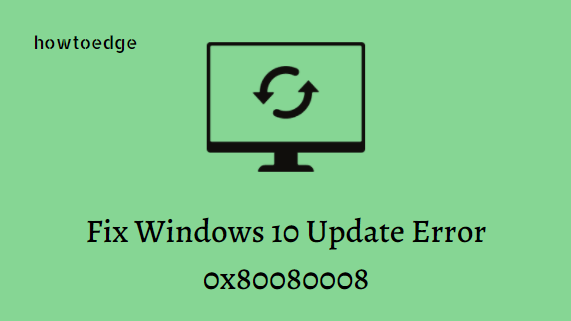
Corriger l’erreur de mise à jour de Windows 10 0x80080008
Pour corriger l’erreur 0x80080008, suivez les méthodes indiquées ci-dessous :
- Redémarrez le service de mise à jour de Windows
- Réenregistrer un Wups2.dll
- Exécuter SFC et DISM
- Exécutez le dépanneur de Windows Update
- Réinitialiser les composants de Windows Update
- Vérifiez l’état du service de mise à jour de Windows
- Assurez-vous que le service BITS est en cours d’exécution
1] Redémarrez le service de mise à jour de Windows
Il est possible de corriger l’erreur 0x80080008 en redémarrant le service de mise à jour de Windows.Voici les étapes à suivre pour redémarrer le service de mise à jour de Windows :
- Ouvrez l’invite de commande en tant qu’administrateur.
- Dans la fenêtre d’invite de commande élevée, tapez les commandes ci-dessous et appuyez sur Entrée après chacune d’elles.
net stop bits net stop wuauserv net start bits net start wuauserv
- Une fois le processus terminé, essayez d’exécuter à nouveau les mises à jour de Windows et voyez si le problème est résolu.
2] Réenregistrer une Wups2.dll
La cause la plus probable de cette erreur 0x80080008 est l’installation incorrecte du fichier Wups2.dll.Vous pouvez corriger cette erreur en le réenregistrant.Voici les étapes détaillées pour y parvenir :
- Cliquez sur le bouton Démarrer et tapez « Invite de commande ».
- Cliquez avec le bouton droit de la souris sur Command Prompt et sélectionnezExécuter en tant qu’administrateur.
- Si l’UAC apparaît à l’écran, cliquez sur le boutonOuibouton.
- Dans la fenêtre ouverte, tapez les commandes suivantes et appuyez sur Entrée après chacune d’elles.
REGSVR32 WUPS2.DLL /S REGSVR32 WUPS.DLL /S REGSVR32 WUAUENG.DLL /S REGSVR32 WUAPI.DLL /S REGSVR32 WUCLTUX.DLL /S REGSVR32 WUWEBV.DLL /S REGSVR32 JSCRIPT.DLL /S REGSVR32 MSXML3.DLL /S
- Redémarrez votre système et essayez à nouveau d’exécuter la mise à jour de Windows.
Note :Vous pouvez également essayer de résoudre ce problème en créant des fichiers.Voici comment faire :
Ouvrez le Bloc-notes > Créez un fichier de traitement par lots avec le contenu ci-dessus > Enregistrez le fichier sous le nom de register.bat > cliquez avec le bouton droit de la souris sur l’icône de l’ordinateur.fichier de lotset sélectionnez Exécuter en tant qu’administrateur.
3] Exécuter SFC et DISM
La réparation des fichiers corrompus peut également aider à résoudre l’erreur 0x80080008.Exécutez SFC pour analyser les fichiers corrompus et ainsi réparer ce code d’erreur.Suivez les instructions données ci-dessous pour exécuter SFC :
- Ouvrez l’invite de commande en tant qu’administrateur.
- Tapez la commande suivante dans la fenêtre élevée et appuyez sur Entrée.
sfc /scannow
- Laissez le processus se terminer.
Si l’erreur persiste, exécutez DISM pour remplacer les fichiers corrompus par les fichiers corrigés.Voici comment faire :
- Ouvrez l’invite de commande.
- Dans la fenêtre élevée, tapez la commande suivante et appuyez sur Entrée.
DISM /Online /Cleanup-Image /RestoreHealth
- Attendez la fin de l’analyse.
Redémarrez votre PC et vérifiez si l’erreur est résolue.
4] Exécuter le dépanneur de Windows Update
L’erreur 0x80080008 peut être corrigée à l’aide d’un outil intégré de résolution des problèmes de mise à jour de Windows.Suivez le tutoriel ci-dessous :
- Appuyez sur la touche Windows logo + I pour ouvrir Paramètres.
- Aller àMise à jour et sécurité > Dépannage > Dépannage supplémentaire
- Sélectionnez maintenant leMise à jour de Windowsen vertu de laSe mettre au travailet cliquez surExécuter le dépanneur.
- Suivez les instructions à l’écran pour terminer le processus.
Redémarrez votre PC et voyez si l’erreur est résolue.
5] Réinitialiser les composants de Windows Update
Des fichiers corrompus dans les composants de mise à jour de Windows peuvent entraîner ce code d’erreur.Dans ce cas, vous pouvez essayer de réinitialiser les composants de Windows Update et voir si cela fonctionne.
6] Vérifiez l’état du service de mise à jour de Windows
Le fonctionnement du service de mise à jour de Windows est essentiel pour recevoir les mises à jour.Assurez-vous donc que le service fonctionne.Suivez les étapes indiquées ci-dessous :
- Appuyez sur la touche de raccourci Windows + R pour ouvrir l’ongletExécuterde la boîte de dialogue.
- Dans la zone de texte, tapezservices.mscpour ouvrir leServicesfenêtre.
- Faites défiler la page et recherchezMise à jour de Windows.
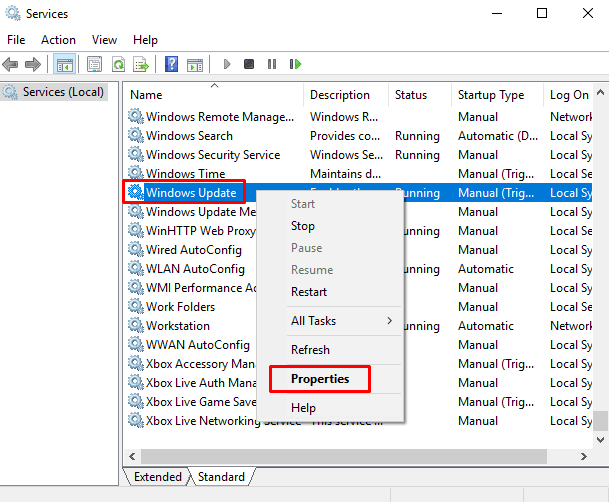
- Cliquez sur le bouton droit de la souris et choisissezPropriétés.
- Dans leOnglet Généralchoisissez leDémarragecommeAutomatiqueen utilisant le menu déroulant.
- Vérifiez également que leÉtat des servicesdevrait être en cours d’exécution.
- Si ce n’est pas le cas, cliquez surDébut.
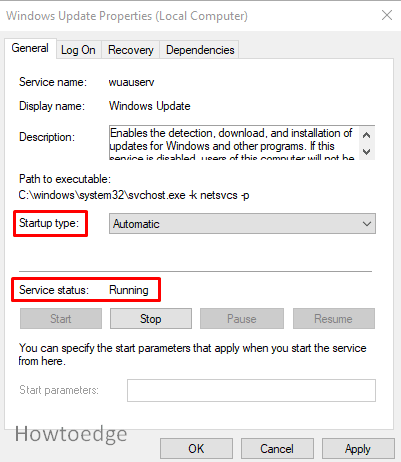
- HitOKet fermez toutes les fenêtres.
7] Assurez-vous que le service BITS est en cours d’exécution
Le service BITS est également important pour recevoir les mises à jour de Windows.Voici les étapes à suivre pour vérifier l’état de fonctionnement de ce service :
- Cliquez sur Démarrer, tapez Services, et sélectionnez le résultat dans la liste.
- Recherche de laService de transfert intelligent de fond (BITS)
- Cliquez dessus avec le bouton droit de la souris et ouvrezPropriétés.
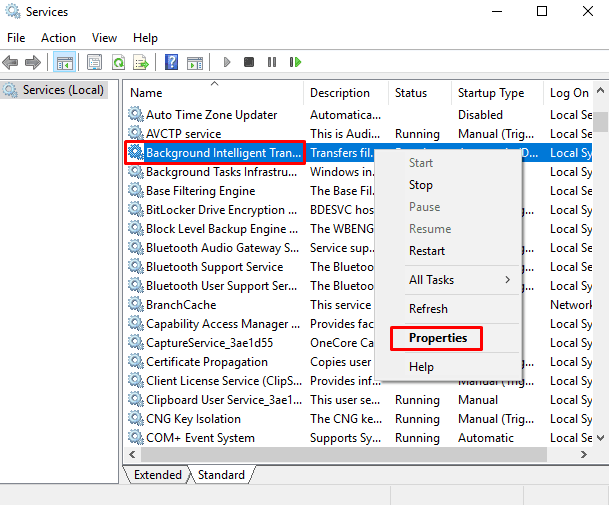
- Vérifiez si leÉtat des servicesest en cours.Si ce n’est pas le cas, cliquez sur le boutonDébutbouton.
- Allez dans l’onglet de récupération et assurez-vous que lePremier échecetDeuxième échecsont fixés àRedémarrer le service.
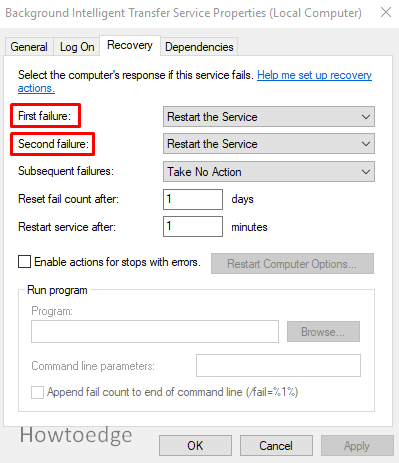
- HitOKet essayez à nouveau de mettre à jour votre Windows.
Quels sont les effets de l’erreur 0x80080008 ?
Cette erreur empêche les utilisateurs de vérifier les dernières mises à jour disponibles sur leur PC Windows.Cela se produit normalement lorsqu’un téléchargement précédent a échoué ou si un problème avec le cache s’est produit.
Pourquoi la mise à jour de Windows 10 ne s’installe-t-elle pas ?
Le problème peut provenir d’un autre fichier temporaire ou d’un fichier système.Il se peut aussi que l’espace disque ne soit pas suffisant pour télécharger les mises à jour.
